Inhaltsverzeichnis
Mit Pypi installieren
pip install spire.pdf
Verwandte Links
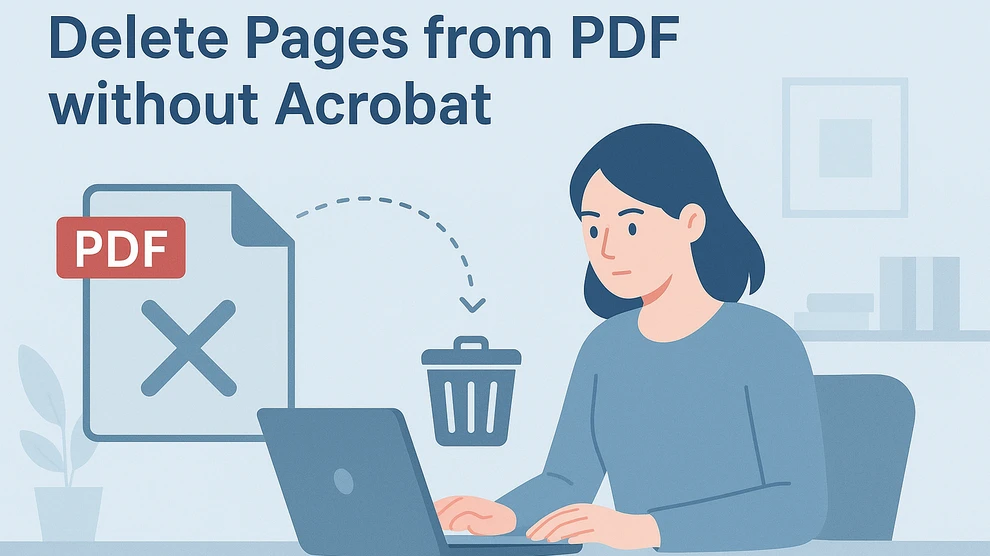
Adobe Acrobat ist ein leistungsstarkes Werkzeug zur Verwaltung von PDF-Dateien, hat aber seinen Preis. Viele Benutzer suchen nach kostenlosen Alternativen, wenn sie nur einfache Aufgaben wie das Löschen einiger Seiten durchführen müssen. Glücklicherweise gibt es mehrere Möglichkeiten, Seiten aus einer PDF-Datei ohne Acrobat zu löschen, einschließlich Online-Tools, Desktop-Anwendungen und automatisierter Skripte.
In diesem Leitfaden lernen Sie mehrere einfache und sichere Methoden zum Entfernen unerwünschter PDF-Seiten kennen – und am Ende zeigen wir Ihnen, wie Sie den Prozess mit Python für maximale Effizienz automatisieren können.
Überblick
- Warum Seiten aus einer PDF-Datei ohne Acrobat löschen
- Methode 1: PDF-Seiten online löschen (kostenlose Tools)
- Methode 2: Kostenlose Desktop-PDF-Editoren verwenden
- Methode 3: Seiten aus PDF automatisch mit Python löschen
- Vergleich aller Methoden
- Tipps zur effizienten Verwaltung von PDF-Dateien
Warum Seiten aus einer PDF-Datei ohne Acrobat löschen
Das Löschen von Seiten aus PDFs ist eine häufige Anforderung, wenn Sie:
- Leere Seiten entfernen oder doppelte Seiten aus gescannten PDF-Dokumenten.
- Vertrauliche oder veraltete Inhalte vor der Weitergabe ausschließen.
- Berichte oder Präsentationen vereinfachen, indem nur relevante Seiten beibehalten werden.
Obwohl Adobe Acrobat all dies kann, erfordert es ein kostenpflichtiges Abonnement, was für Benutzer, die nur gelegentliche Bearbeitungen benötigen, nicht ideal ist. Deshalb suchen viele Menschen nach Möglichkeiten, Seiten aus einer PDF-Datei ohne Acrobat zu löschen – um kostenlose, einfache und zuverlässige Alternativen zu finden.
Methode 1: PDF-Seiten online löschen (kostenlose Tools)
Wenn Sie nur gelegentlich Seiten löschen müssen, sind Online-PDF-Editoren die einfachste Wahl. Websites wie Smallpdf, Canva und PDF24 Tools ermöglichen es Ihnen, PDF-Seiten direkt in Ihrem Browser zu löschen – keine Installation erforderlich.
Schritte zum Online-Löschen von Seiten aus einer PDF-Datei ohne Acrobat
- Besuchen Sie einen Online-PDF-Editor. Wir nehmen PDF24 Tools als Beispiel.
- Klicken Sie auf Datei auswählen oder ziehen Sie Ihre PDF-Datei per Drag & Drop, um sie hochzuladen.
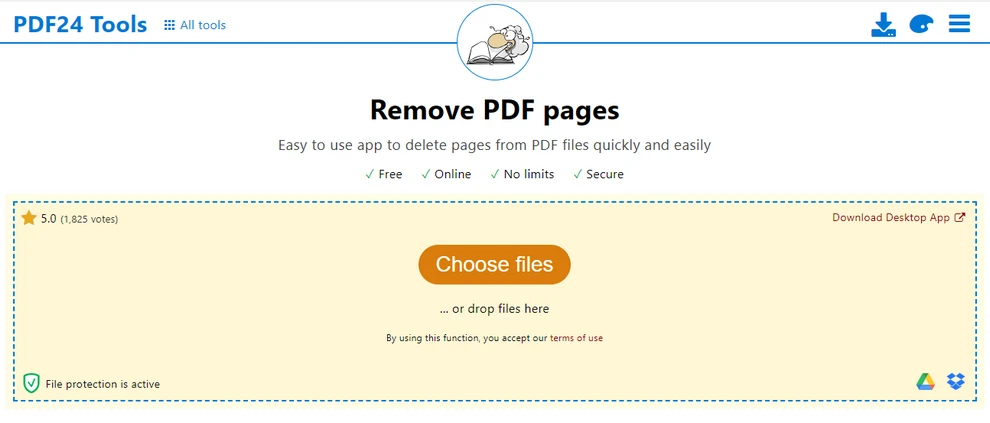
- Wählen Sie die Seiten aus, die Sie entfernen möchten, und klicken Sie auf das Papierkorb-Symbol, um sie zu löschen.
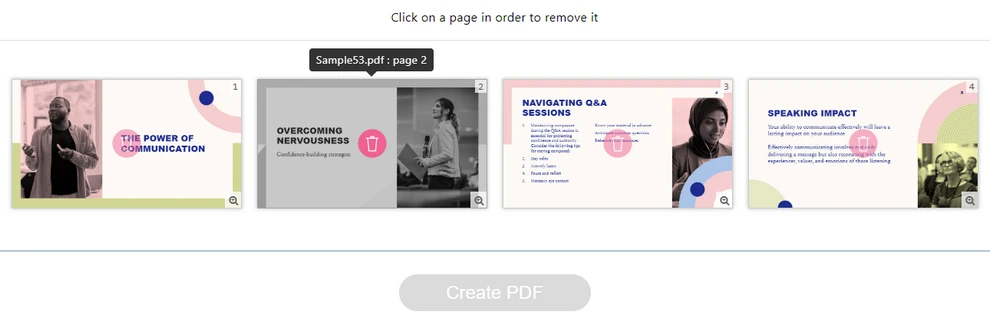
- Klicken Sie auf die Schaltfläche PDF erstellen, um die bearbeitete PDF-Datei zu generieren.
- Laden Sie die bearbeitete PDF-Datei herunter, indem Sie auf die Schaltfläche Herunterladen klicken.
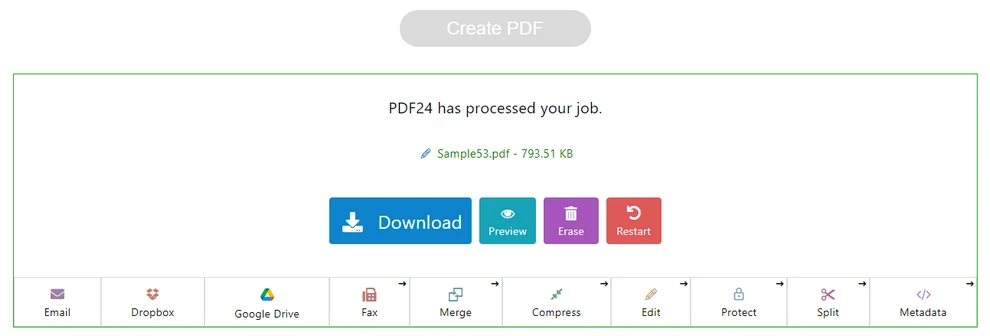
Vorteile:
- Kostenlos und praktisch für den schnellen Gebrauch.
- Funktioniert auf jedem Gerät mit Internetverbindung.
Nachteile:
- Das Hochladen von Dateien kann Datenschutzrisiken bergen.
- Eingeschränkte Funktionalität für große oder vertrauliche Dokumente.
Tipp: Die Suche nach Phrasen wie „Seiten aus PDF ohne Acrobat online löschen“ kann Ihnen helfen, zuverlässige und kostenlose Tools zu finden. Dies ist der einfachste Weg für Gelegenheitsnutzer, eine Seite aus einer PDF-Datei ohne Acrobat zu löschen.
Methode 2: Kostenlose Desktop-PDF-Editoren verwenden
Wenn Sie lieber offline arbeiten oder sensible Dokumente sicher handhaben müssen, ist Desktop-Software eine bessere Option, um PDF-Seiten ohne Acrobat zu löschen.
Beliebte kostenlose Tools
- PDF24 Creator: Ein kostenloser Desktop-PDF-Editor für Windows, mit dem Sie PDF-Dateien mit einer benutzerfreundlichen Oberfläche löschen, zusammenführen, teilen, komprimieren und konvertieren können.
- PDFgear: Ein moderner PDF-Editor für Windows und Mac, der das Löschen von Seiten, Bearbeiten, Zusammenführen und Teilen von PDFs unterstützt, ideal für häufige PDF-Aufgaben.
Sie können diese Tools von ihren offiziellen Websites herunterladen und installieren oder sie über den Microsoft Store oder den Apple App Store installieren.
Allgemeine Schritte
- Öffnen Sie die PDF-Datei in Ihrem gewählten Desktop-Editor.
- Wählen Sie die Seiten im Seiten-Miniaturansichtsfenster aus und klicken Sie auf die Löschen-Schaltfläche.
- Speichern oder exportieren Sie die neue Datei.
Unten sehen Sie ein Bild, das zeigt, wie man Seiten aus einer PDF-Datei in PDFgear löscht:
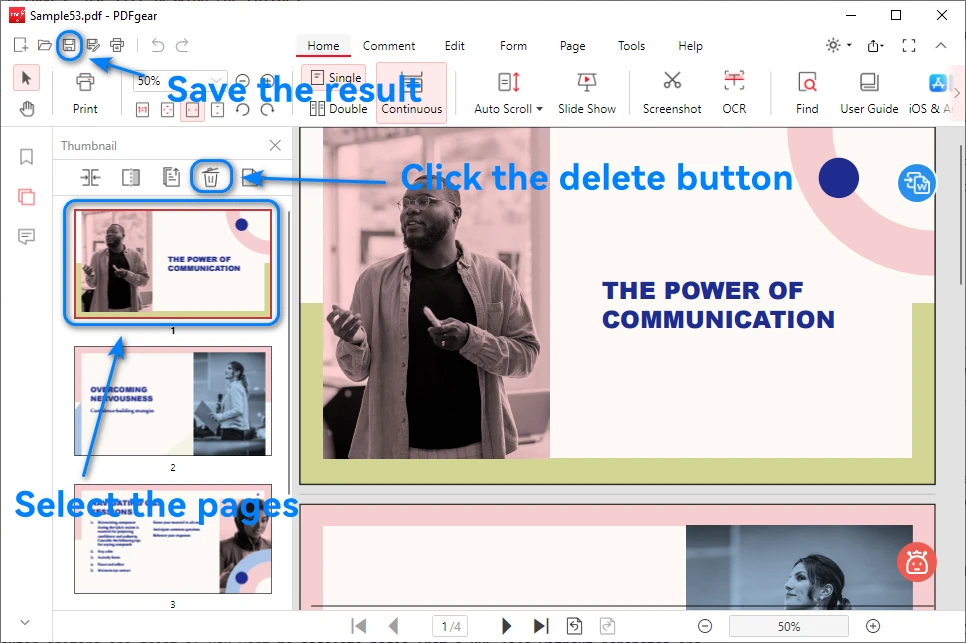
Vorteile:
- Funktioniert offline – keine Daten werden online hochgeladen.
- Sicherer für vertrauliche oder private Dateien.
Nachteile:
- Einige Benutzeroberflächen sind möglicherweise weniger intuitiv.
- Die Stapelverarbeitung beim Löschen wird möglicherweise nicht unterstützt.
Desktop-Editoren sind großartig, wenn Sie Seiten aus einer PDF-Datei ohne Acrobat löschen und dabei die volle Kontrolle über Ihre Dokumente behalten möchten.
Methode 3: Seiten aus PDF automatisch mit Python löschen
Für Benutzer, die mehrere PDFs bearbeiten oder sich wiederholende Bearbeitungsaufgaben durchführen, bietet die Automatisierung mit Python die effizienteste und skalierbarste Lösung.
Warum Python für die PDF-Bearbeitung verwenden
Python wird häufig für die Dokumentenautomatisierung verwendet. Es ermöglicht Ihnen, PDF-Seiten automatisch zu löschen, zusammenzuführen und neu anzuordnen – ideal für umfangreiche oder sich wiederholende Arbeitsabläufe.
Wenn Sie Hunderte von PDFs verarbeiten müssen – wie Berichte, Rechnungen oder gescannte Dokumente – wird das manuelle Löschen schnell ineffizient. Mit Python können Sie diese Aufgaben programmatisch automatisieren.
Eine dedizierte Bibliothek wie Free Spire.PDF for Python bietet eine leistungsstarke und entwicklerfreundliche API zur effizienten Handhabung der Erstellung, Bearbeitung und Löschung von PDF-Seiten.
Beispiel: Seiten aus einer PDF-Datei mit Spire.PDF for Python löschen
Hier ist ein einfaches Beispiel, das zeigt, wie man Seiten aus einer PDF-Datei ohne Acrobat mit Python löscht:
from spire.pdf import PdfDocument
# Load the PDF file
pdf = PdfDocument()
pdf.LoadFromFile("sample.pdf")
# Delete the second page (index starts at 0)
pdf.Pages.RemoveAt(1)
# Save the updated PDF
pdf.SaveToFile("output.pdf")
pdf.Close()
Erklärung:
- Laden Sie die Ziel-PDF-Datei mit LoadFromFile().
- Verwenden Sie RemoveAt(index), um bestimmte Seiten zu löschen.
- Speichern Sie die bearbeitete Datei mit SaveToFile().
Hier ist ein Bild, das das PDF-Dokument vor und nach dem Entfernen einer Seite mit dem obigen Python-Code zeigt:
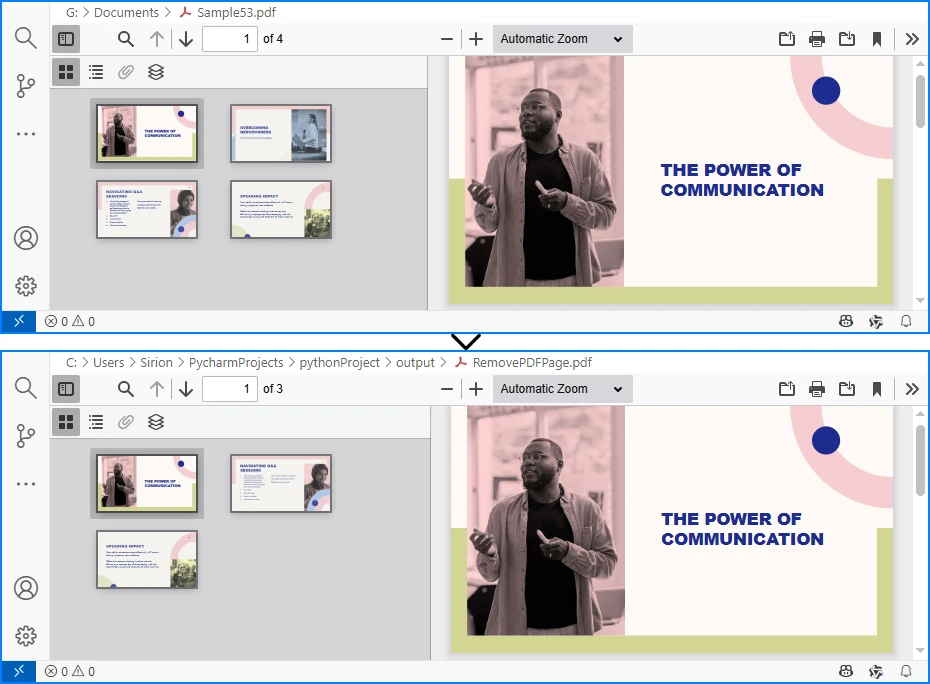
Neben dem Löschen einer einzelnen Seite unterstützt Free Spire.PDF for Python auch das Löschen eines Seitenbereichs, die Verarbeitung mehrerer Dateien in einem Stapel und die Kombination des Löschens mit Operationen wie dem Zusammenführen oder Teilen von PDFs – was es ideal für automatisierte Arbeitsabläufe oder Unternehmensanwendungen macht.
Wenn Sie weitere PDF-Verarbeitungsaufgaben mit Python automatisieren möchten, finden Sie in der Spire.PDF for Python Dokumentation weitere Python-Codebeispiele.
Vergleich aller Methoden
| Methode | Benutzerfreundlichkeit | Datenschutz | Automatisierung | Ideal für | Kosten |
|---|---|---|---|---|---|
| Online-Tools | 鈽呪槄鈽呪槄鈽?/td> | Niedrig | 鉁?/td> | Schnelle einmalige Bearbeitungen | Kostenlos |
| Kostenlose Desktop-Editoren | 鈽呪槄鈽呪槄鈽?/td> | Hoch | 鉁?/td> | Offline-Nutzung, kleine Aufgaben | Kostenlos |
| Python-Automatisierung (Spire.PDF) | 鈽呪槄鈽呪槄鈽?/td> | Hoch | 鉁?/td> | Massenverarbeitung, automatisierte Arbeitsabläufe | Kostenlos für Entwickler |
Zusammenfassung: Online-Tools sind perfekt für schnelle Bearbeitungen. Desktop-Editoren eignen sich für Benutzer, die Wert auf Datenschutz legen, während die Python-Automatisierung – insbesondere mit Spire.PDF for Python – die effizienteste Option für Entwickler ist, die eine große Anzahl von PDFs verwalten.
Tipps zur effizienten Verwaltung von PDF-Dateien
- Sichern Sie Ihre PDFs immer, bevor Sie Seiten löschen.
- Kombinieren Sie das Löschen mit anderen Aktionen wie Zusammenführen, Komprimieren oder Neuanordnen.
- Verwenden Sie Automatisierungstools, um Zeit bei der Verarbeitung großer Dateimengen zu sparen.
- Halten Sie konsistente Namenskonventionen für eine organisierte Dokumentenverwaltung ein.
Fazit
Es gibt mehrere praktische Möglichkeiten, Seiten aus einer PDF-Datei ohne Acrobat zu löschen, die von schnellen Online-Tools über kostenlose Desktop-Editoren bis hin zu automatisierten Skripten reichen. Online-Tools sind ideal für gelegentliche Bearbeitungen, Desktop-Software bietet mehr Kontrolle und Datenschutz, und die Python-Automatisierung ist die effizienteste Wahl für häufige oder umfangreiche Operationen.
Für Entwickler oder Teams, die eine große Anzahl von PDFs bearbeiten, bietet Spire.PDF for Python eine zuverlässige API zum programmgesteuerten Löschen, Zusammenführen und Verwalten von Seiten. Sie können auch die volle Funktionalität mit einer kostenlosen temporären Lizenz erkunden.
Häufig gestellte Fragen zum Löschen von Seiten aus PDF ohne Acrobat
Nachfolgend finden Sie Antworten auf häufig gestellte Fragen zum Entfernen von Seiten aus einer PDF-Datei ohne Acrobat, einschließlich kostenloser und automatisierter Methoden.
F1: Wie lösche ich unerwünschte Seiten kostenlos aus einer PDF-Datei?
Sie können Seiten kostenlos aus einer PDF-Datei löschen, indem Sie Online-Tools wie Smallpdf oder PDF24 oder kostenlose Desktop-Editoren wie PDFgear oder PDF24 Creator verwenden.
F2: Wie lösche ich eine Seite in einer PDF-Datei, die sich nicht löschen lässt?
Wenn sich eine Seite nicht löschen lässt, ist die PDF-Datei möglicherweise passwortgeschützt oder hat Bearbeitungseinschränkungen. Versuchen Sie zuerst, den Schutz zu entfernen, oder verwenden Sie eine fortschrittlichere Lösung wie Spire.PDF for Python, um geschützte Dateien programmgesteuert zu bearbeiten.
F3: Wie entferne ich Seiten aus einer PDF-Datei ohne Acrobat?
Sie können kostenlose Online-Editoren, Desktop-Tools oder die Python-Automatisierung verwenden. Mit Python und Spire.PDF for Python können Sie ganz einfach bestimmte Seitenindizes entfernen oder mehrere Seiten automatisch im Stapel löschen.
F4: Kann man in Microsoft Edge Seiten aus einer PDF-Datei löschen?
Microsoft Edge ermöglicht das Anzeigen und Kommentieren von PDFs, unterstützt jedoch nicht das Löschen von Seiten. Um Seiten zu entfernen, verwenden Sie einen dedizierten PDF-Editor oder automatisieren Sie den Prozess mit Python.
F5: Was ist der beste Weg, um Seiten aus einer PDF-Datei ohne Acrobat für die Automatisierung zu löschen?
Für umfangreiche oder sich wiederholende Aufgaben ist die Python-Automatisierung mit Spire.PDF for Python der effizienteste Weg, um PDF-Seiten ohne Acrobat zu löschen.